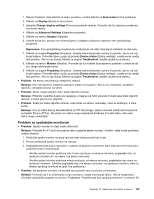Lenovo ThinkPad W530 (Serbian Latin) User Guide - Page 161
Problemi sa tastaturom i drugim pokazivačkim uređajima, Problem sa bežičnom WAN vezom
 |
View all Lenovo ThinkPad W530 manuals
Add to My Manuals
Save this manual to your list of manuals |
Page 161 highlights
Uverite se da je bežični radio omogućen tako što ćete dvaput kliknuti na ikonu Access Connections na traci zadataka. Napomena: Ako koristite operativni sistem Windows 7, kliknite na trouglastu ikonu na traci zadataka da biste prikazali skrivene ikone. Pojaviće se ikona Access Connections. Više informacija o ovoj ikoni možete pronaći u informacionom sistemu pomoći za program Access Connections. Proverite ime mreže (SSID) i informacije o šifrovanju. Ove informacije, koje razlikuju velika i mala slova, možete da potvrdite pomoću programa Access Connections. Problem sa bežičnom WAN vezom Problem: Prikazuje se poruka koja navodi da je instalirana neovlašćena WAN kartica. Rešenje: WAN kartica nije podržana na ovom računaru. Izvadite je. Napomena: U zavisnosti od računara, neki modeli nemaju karticu za bežični WAN. Problemi sa Bluetooth uređajem Napomena: U svakom trenutku možete da proverite status veze i uverite se da nijedan drugi uređaj na kom je omogućen Bluetooth ne traži uređaj sa kojim želite da se povežete. Bluetooth veza ne dozvoljava istovremenu pretragu. • Problem: Zvuk se ne emituje u Bluetooth slušalicama, nego preko lokalnog zvučnika, iako su Bluetooth slušalice povezane omogućavanjem profila za slušalice ili AV profila. Rešenje: Postupite na sledeći način: 1. Zatvorite aplikaciju koja koristi uređaj za reprodukciju zvuka (npr. Windows Media Player). 2. Otvorite kontrolnu tablu klikom na Start ➙ Control Panel (Kontrolna tabla) ➙ Hardware and Sound (Hardver i zvuk) ➙ Sound (Zvuk) ➙ Playback (Reprodukcija). 3. Ukoliko koristite profil za slušalice, izaberite Bluetooth Hands-free Audio (Zvuk u Bluetooth slušalicama) i kliknite na dugme Set Default (Postavi kao podrazumevano). Ukoliko koristite AV profil, izaberite Stereo Audio (Stereo zvuk) i kliknite na dugme Set Default (Postavi kao podrazumevano). 4. Da biste zatvorili prozor za zvuk, kliknite na OK (U redu). • Problem: Stavke programa PIM (program za upravljanje ličnim informacijama) poslate iz operativnog sistema Windows 7 nije moguće ispravno primiti u adresar nijednog drugog uređaja na kom je omogućen Bluetooth. Rešenje: Operativni sistem Windows 7 šalje PIM stavke u XML formatu, dok većina uređaja na kojima je omogućen Bluetooth podržava PIM stavke u vCard formatu. Ako neki drugi uređaj na kojem je omogućen Bluetooth može da primi datoteku putem Bluetooth veze, PIM stavka poslata iz operativnog sistema Windows 7 može da se sačuva kao datoteka sa oznakom tipa .contact. Problemi sa tastaturom i drugim pokazivačkim uređajima U nastavku su navedeni najčešći problemi sa tastaturom i ostalim pokazivačkim uređajima. Problemi sa UltraNav pokazivačkim uređajem • Problem: Pokazivač se pomeri kada se računar uključi ili nastavi sa normalnim radom. Rešenje: Pokazivač može da se pomeri kada ne koristite TrackPoint pokazivač tokom normalnog rada. To je za TrackPoint pokazivač uobičajeno i ne radi se o nedostatku. Do pomeranja pokazivača u trajanju od nekoliko sekundi može da dođe u sledećim okolnostima: - kada je računar uključen - kada računar nastavlja sa normalnim radom Poglavlje 10. Rešavanje računarskih problema 145